
- •1.3 Эскиз сцены.
- •2. Моделирование.
- •2.1. Методы моделирования.
- •2.2. Настройки и параметры метода «Editable Poly»
- •2.2.1. Описание.
- •2.2.2 Настройки параметров.
- •2.3. Варианты моделирования по заданию.
- •3. Материалы.
- •Преимущества использования материалов
- •Материалы.
- •Материалы по заданию.
- •Освещение и камеры.
- •Расстановка света. Метод треугольника.
- •4.2 Метод излучательности.
- •4.3 Эффекты визуализации.
- •4.3.1. Создание объемного света.
- •4.3.2. Создание линзовых эффектов.
- •Камеры.
- •Анимация.
- •5.1. Задание.
- •5.2 Создание анимации.
- •5.3 Создание траектории для камеры.
- •5.4 Анимация в Reactor.
- •Визуализация.
- •7.Заключение.
- •8. Список литературы.
Содержание.
Постановка задачи.
Техническое задание
Вариант задания.
Эскиз сцены.
Моделирование
Методы моделирования.
Настройки и параметры метода «Editable Poly».
Описание.
Настройки параметров.
Варианты моделирования по заданию.
Материалы.
Преимущества использования материалов.
Подробное описание методов реализуемых в курсовой, а также их настройки.
Освещение и камеры.
Расстановка света. Метод треугольника.
Метод излучательности.
Камеры.
Анимация.
Задание.
Процесс анимации.
Создание траектории для камеры.
Анимация в Reactor.
Визуализация.
Заключение.
Список литературы.
1. Постановка задачи.
1.1 Техническое задание.
1. Моделирование геометрических объектов
Extended primitives
AEC Extended
NURBS-Surface
Тела лофта (Loft)
Редактируемые многоугольники(Poly)
2. Создание материалов с использованием карт
Standard Maps
Morpher
Raytrace
3. Постановка света
Метод треугольника (Three-point lighting)
Метод излучательности (Radiosity)
4. Камеры
Free
Target
5.Анимация
Движение объектов по траектории (spline)
Движение камеры по траектории (spline)
Имитация движения в Reactor
6. Визуализация
Атмосферные эффекты – объемный свет (Volume Light)
Линзовые эффекты
1.2 Вариант задания.
Вариант задания выбирается самостоятельно , в связи с одним из перечисленных направлений.
архитектурное моделирование (интерьер/экстерьер зданий )
моделирование ландшафта с элементами природных явлений (огонь, вода, облака и др.)
моделирование технических приборов и систем.
В данном курсовом проекте был выбран вариант «архитектурное моделирование», а именно было произведено моделирование баскетбольной площадки.
1.3 Эскиз сцены.
Ниже представлен скриншот окна программы 3ds max на стадии моделирования сцены.

Рис.1.1 Эскиз сцены.
2. Моделирование.
2.1. Методы моделирования.
Описание методов моделирования в программе 3ds max.
полигональное моделирование, в которое входят Editable mesh (редактируемая поверхность) и Editable poly (редактируемый полигон) — это самый распространённый метод моделирования, используется для создания сложных моделей и низкополигональных моделей для игр.
Как правило, моделирование сложных объектов с последующим преобразованием в Editable poly начинается с построения параметрического объекта «Box», и поэтому способ моделирования общепринято называется «Box modeling»;
моделирование на основе неоднородных рациональных B-сплайнов (NURBS) (следует отметить, что NURBS-моделирование в 3ds Max-е настолько примитивное что никто этим методом практически не пользуется);
моделирование на основе т. н. «сеток кусков» или поверхностей Безье (Editable patch) — подходит для моделирования тел вращения;
моделирование с использованием встроенных библиотек стандартных параметрических объектов (примитивов) и модификаторов.
моделирование на основе сплайнов (Spline) с последующим применением модификатора Surface - примитивный аналог NURBS, удобный, однако, для создания объектов со сложными перетекающими формами, которые затруднительно создать методами полигонального моделирования.
2.2. Настройки и параметры метода «Editable Poly»
2.2.1. Описание.
Основной способ моделирования в 3ds Max – это Editable Poly (Полигональное моделирование). При полигональном моделировании объект разбивается на полигоны. Полигон – это треугольник, задаваемый в пространстве координатами трех точек. Моделирование сводится к редактированию вершин и ребер полигонов, какого – нибудь стандартного примитива. Например, для создания модели автомобиля можно сделать стандартный примитив box (куб), сконвертировать его в Editable Poly и редактируя вершины и ребра полигонов, добавляя новые вершины, ребра и полигоны постепенно добиться необходимой формы. Полигональное моделирование универсальное средство. С его помощью, создается большинство моделей начиная от простых колец, драгоценных камней и заканчивая высокодетализированными моделями персонажей, людей, техники.
2.2.2 Настройки параметров.

Рис 2.1 Вкладка с инструментами.
Рассмотрим более подробно ее элементы.
В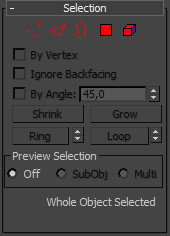 кладка
Selection.
кладка
Selection.
Как говорилось ранее в этом уроке каждый полигон состоит из вершин, ребер(граней), и плоскости, и с каждым из этих объектов можно работать по отдельности.
Как раз во вкладке Selection можно выбрать один из пяти подчиненных объектов:
Рис. 2.2 Вкладка Selection
![]()
Р ис.
2.3 Подчиненные объекты.
ис.
2.3 Подчиненные объекты.
Vertex — выбрать и работать с вершинами модели
Edge — выбрать и работать с ребрами (гранями) модели
Border — работать с «пустыми» границами модели
Polygon -работать с многоугольниками (полигонами) модели
Element — выделить элементы модели
Рис 2.3. Вкладка Soft Selection.
Благодаря функции Soft Selection (Мягкое выделение) можно создать эффект плавного выделения и перемещения подчиненного объекта. (например вершины или полигона).
Что бы включить функцию Soft Selection необходимо выбрать один из пяти подчиненных объектов и поставить флажок напротив параметра Use Soft Selection:
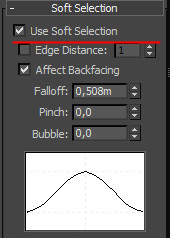
- Параметр Falloff задает размер области мягкого выделения
- Параметр Pinch позволяет заострить верх
- Параметр Bubble наоборот закругляет выделение.
Рис 2.4 Подробное рассмотрение вкладки Soft Selection.
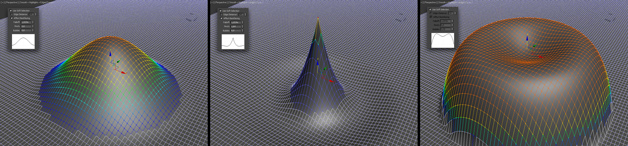
Рис 2.5 Различные параметры вкладки Soft Selection.
В кладка
Edit Geometry
кладка
Edit Geometry
Рис 2.6 Вкладка Edit Geometry.
Здесь собраны полезные инструменты над работой с общей геометрией модели. Многие параметры в этой панели позволяют присоединять другие модели, склеивать несколько вершин в одну, добавлять новые полигоны, создавать новые подчиненные объекты, применять сглаживание и многие другие полезные функции.
В зависимости от того, какой выбран режим подчиненного объекта, некоторые кнопки в этой панели могут быть недоступны:
Attach — нажав по этой кнопке можно присоединить другую модель
Collaps — попробуйте выбрать полигон и нажмите по этой кнопке. Вы заметите как полигон будет «уничтожен» , а все вершины склеины в одной точке
Detach — эта кнопка позволяет отсоединить выбранный подчиненный объект и сделать его отдельным объектом
Slice Plane — благодаря этому инструменту можно «резать объект» тем самым добавляя грани и вершины
MSmooth — нажмите по квадратной пиктограмме рядом с этой кнопкой, что бы применить сглаживание и добавить детализации
Make Planar — полезная функция котрая позваляет выровнять подчиненный объект по одной из трех плоскостей (X Y Z)
Relax — нажав по кнопке можно как бы немного «расслабить» топологию модели
